Это не секрет, что Microsoft использует свой Windows 10 и все ее программы для продвижения всех видов услуг, особенно собственных. С момента запуска одним из наиболее критикуемых аспектов Windows 10 была реклама, распространяемая по всей операционной системе, и количество рекламы увеличивалось. Хотя в последнее время это правда, что эту рекламу контролируют, правда в том, что она все еще присутствует в сознании Microsoft. И когда мы меньше всего этого ожидаем, он может снова удивить нас новой волной вирусы, в виде PWA, как это произошло на прошлой неделе.
Нежелательные приложения Office в Windows 10
На прошлой неделе мы говорили вам, что Microsoft начала устанавливать без разрешения приложения Office PWA на компьютерах пользователей. Для этого он воспользовался успехом своего нового браузера, Edge, который позволяет устанавливать прогрессивные веб-приложения и регистрировать их в системе, как если бы они были собственными программами операционной системы.
Эти приложения можно увидеть внутри самого Edge в разделе приложений, а также они появляются в меню «Пуск» Windows 10. При открытии открывается сокращенный экземпляр браузера, который отправляет нас на веб-сайт Office для бесплатного использования Word в Интернете или других программ Office.
Как удалить Ворд: удалить Word 2016 или полностью Microsoft Office с компьютера Windows 10
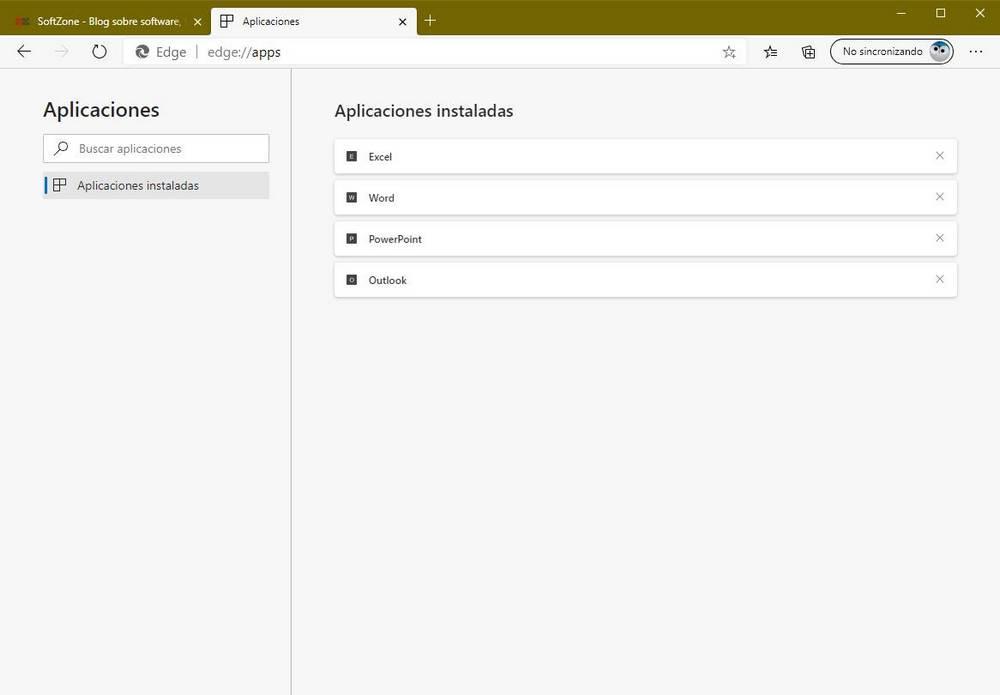
Вот некоторые любопытные аспекты этих Office PWA:
- Редактором приложений является не Microsoft, а «Outlook», «PowerPoint», «Excel» и «Word».
- Эти приложения отображаются в системе как версия 1.0.
- У них нет размера.
- Все они имеют одинаковую дату установки.
- Глядя на их свойства, мы видим, что они являются ярлыками для Edge с рядом параметров.
Вообще говоря, эти PWA своего рода «ярлык» в Office онлайн. Они не занимают много места и не потребляют ресурсы ПК. Однако, если мы являемся одним из тех, кто хочет, чтобы наш компьютер был организован и не имел нежелательного и нежелательного программного обеспечения, мы объясняем, как удалить эти программы.
Удалите Office PWA в Windows 10
Есть несколько способов удалить эти новые установленные PWA без разрешения. Например, мы можем стереть их прямо из самого Edge, если он у нас есть под рукой. Для этого все, что нам нужно сделать, это открыть браузер и написать в адресной строке » край: // приложения / », Чтобы перейти в раздел программы. Здесь мы увидим все PWA, которые установлены на ПК. Справа от каждого из них мы увидим значок X-образной формы, который позволит нам удалить веб-приложение.
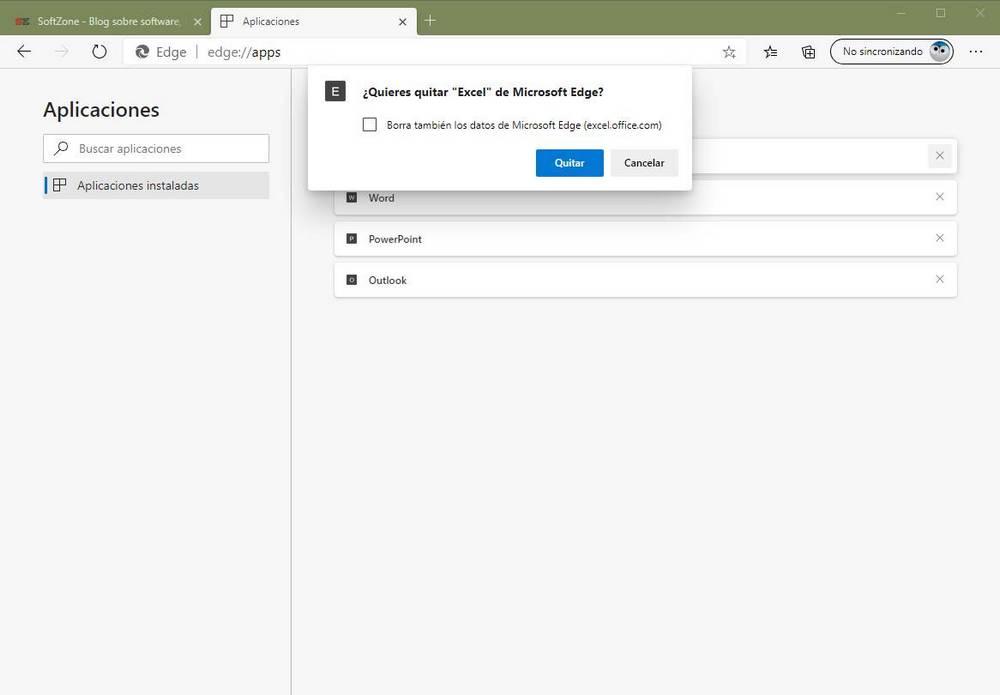
Еще один способ удалить эти нежелательные приложения — это сделать это из меню «Пуск». Эти PWA перечислены, как если бы они были другими программами в системе. Поэтому мы можем щелкнуть правой кнопкой мыши каждую из этих программ и выбрать вариант «Удалить».
Как бесплатно использовать Word и Excel на Windows 11
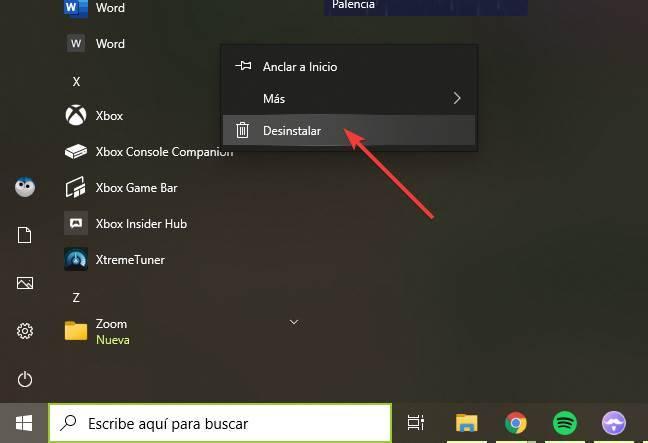
Наконец, эти приложения также появляются в » Добавить или удалить программы »В меню настроек Windows 10. Таким образом, мы также сможем удалить эти нежелательные программы отсюда, как если бы они были любой другой программой.
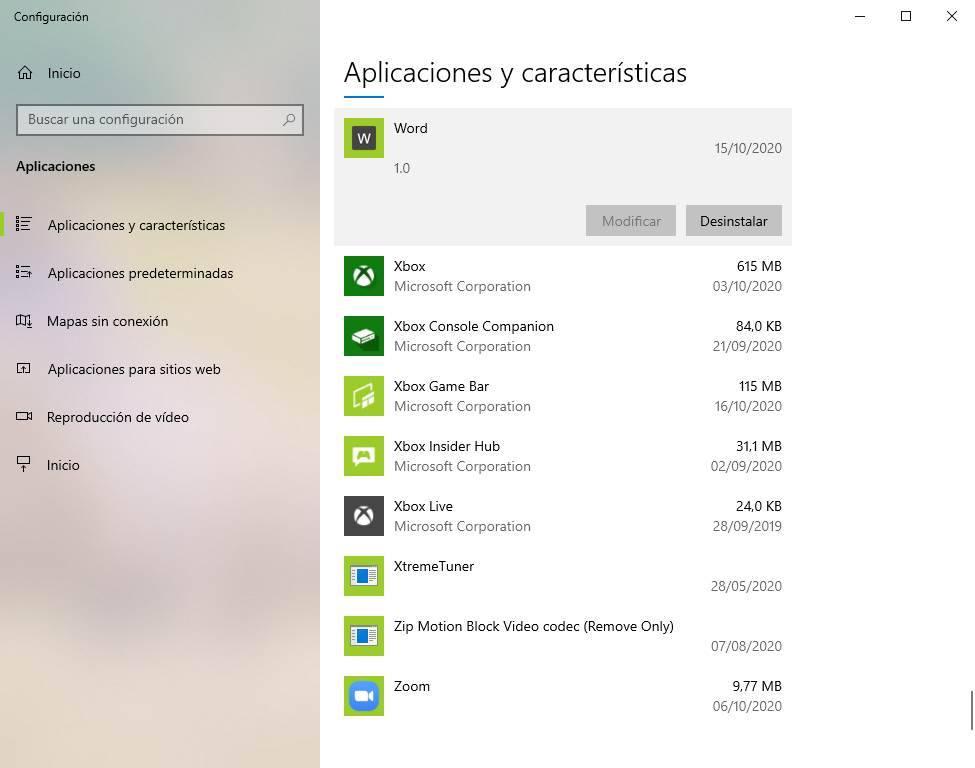
Microsoft утверждает, что эти приложения появились на компьютерах без разрешения из-за ошибка в браузере Edge . Но теперь вы поняли, что с его помощью можно удаленно устанавливать приложения на ПК пользователей. И это может быть не очень хорошо.
Источник: itigic.com
Как удалить повер поинт с компьютера
Microsoft PowerPoint — что это за программа и нужна ли она?

Приветствую ребята! Будем разбираться с Microsoft PowerPoint — узнаем что это за прога, нужна ли она.. может стоит ее удалить? Обо всем будем узнавать!
Ясно одно — прога идет от Майкрософта. Значит она безопасная, но.. возможно она нужна для работы других программ. Например как .NET Framework.
Разбираемся
Microsoft PowerPoint — прога подготовки/просмотра презентаций, является частью Microsoft Office. Подготовленные презентации можно смотреть на большом экране — например через проектор либо здоровенный телек.
Делаем уже первый главный вывод — PowerPoint это часть Офиса, отвечает за презентации. Логично — если вы не собираетесь показывать/подготавливать презентации, то лучше удалить это ПО.. Но я так не думаю. Дело в том, что компонент от Майкрософт. Глючить просто так он не должен, даже если вы им не пользуетесь.
Однако без него возможно некоторые функции Офиса полноценно работать не будут. Поэтому мой совет — не удалять.
Возможно PowerPoint ставится не только вместе с Офисом, но и с другими прогами.. поэтому удалив — могут быть траблы в других прогах.. Но это только теория..
А вот как выглядит PowerPoint:

Как понимаю — обычная версия для ПК, смотрится симпатично, вижу что в проге открыт файл.. с расширением pptm — возможно это расширение презентаций. Присутствует предосмотр слева.. вроде все удобно))
Зачем вообще нужна?
Суть в том, что прога позволяет вам отобразить инфу на экране в удобном формате для зрителей — слайд-шоу, которое дополняет речь спикера.
Часто используется.. в учебных учреждениях, на каких-то презентациях — выходит человек, что-то рассказывает.. и потом говорит, вот смотрите, на этом слайде вы можете увидеть.. ну так часто говорят) еще может не только говорить но и показывать указкой))
Если вам презентации не нужны вообще, вы их не создаете и не пользуетесь — то данная прога вам не нужна. Поэтому… можно ее удалить? Можно. Но я не советую. Почему? Об этом я еще напишу))
Походу PowerPoint был еще в далеком 2003 году.. смотрите сами:

Тогда не было еще семерки.. не было даже висты..
Минутку! Вам точно все понятно? Что такое презентация — понятно? У вас есть текст, картинки, аудио, видео. Из этого добра вы делаете слайды. Что такое слайд? Образно говоря берете белый лист, на который вставляете медиа-данные — текст, графику, видео, аудио.
Ставите то, что вам нужно. Каждый слайд оформляете так, как хотите. Делаете таких слайдов много. Далее через проектор или большой экран — показываете их по одному, как бы дополняя свой разговор)) Все эти слайды — и есть презентация, которую можно сделать в PowerPoint. Слайды можно переключать например при помощи пульта. Вообще слайды часто используются на конференциях, в учебных целях, ведь удобно))
PowerPoint Online
Версия, которая доступна прямо в браузере. Можно работать над презентациями вместе с другими удаленными юзерами.
Удобно или нет — точно не скажу.. Может декстопная обычная версия будет лучше и функционально побогаче..
Вот как выглядит онлайн-версия:

В левой части показываются последние открытые документы:

Внизу еще вижу пункт Открыть файлы из OneDrive — получается файлы можно брать из облака OneDrive (Microsoft). Добавить место — скорее всего опция.. чтобы.. добавить еще один источник где брать файлы. Не знаю что именно имеется ввиду..((
Процесс создания слайдов:

Кстати, оказывается что у Гугла тоже есть свой онлайн-инструмент для создания презентаций — Google Slides, вот как он выглядит:

Понимаю, что картинка малоинформативная, но хотя бы примерно представить сможете)) Минутчоку! — точно не могу сказать, выше на картинке — это онлайн версия? Либо это метро-приложение под Windows 10? Скорее всего существует приложение и онлайн-версия, а что именно на картинке — понять не могу..((
Значит так. Я зашел на сайт:
Вижу — есть возможность создания презентаций онлайн:

Значит Google Slides все таки позволяет создавать онлайн презентации, как и Microsoft PowerPoint!!
Может все таки удалить?
При наличии огромного желания удалить PowerPoint — можно. Вот мини-план как это возможно провернуть:
- Создаете точку восстановления. Лучше ее так и назвать — До удаления PowerPoint.
- Далее удаляете программу.
- Перезагружаете комп и проверяете — все ли работает, открываются ли сайты.. Офис работает нормально? Эксель там.. Ворд.. Хром.. все ли нормально работает? Короче немного тестируете))
- Если вы увидите какие-то реальные проблемы, то восстанавливаете работу ПК до того состояния, пока еще не удалили прогу. Разумеется это я имею ввиду при помощи точки восстановления.
А как создать точку? Все просто, зажимаете кнопки Win + R, пишите команду:

Откроется окно Свойства системы, там активируете вкладку Защита системы, выбираете Системный диск:

Например у меня он называется — Локальный диск (C (Система), напротив системного диска всегда будет флажок виндовса)) Но.. если в колонке Защита будет написано Отключено — тогда выбираете диск, нажимаете Настроить и включаете защиту!
В общем выбрали системный диск, теперь нажимаете Создать:

А если нужно восстановить — то там вверху будет кнопка Восстановить)) это я просто на будущее))
Потом пишите названия точки и создаете — никакого сложняка, она будет создаваться.. ну секунд десять и все) после этого идем быстро удалять PowerPoint))
Чуть не забыл! Мини-инструкция как удалить прогу:
Зажимаете Win + R, пишите команду:

Нажимаете ОК — после этого откроется окно установленного софта:

Находите здесь PowerPoint, нажимаете правой кнопкой и выбираете удалить. Дальше просто следуете инструкциям на экране, обычно нужно нажимать Далее/Next.. еще может быть кнопка Uninstall)) В общем сложного ничего нет.
Как удалить отдельные приложения Office с компьютера с Windows 10

Windows
Вы можете по отдельности удалить или удалить некоторые Office программы или приложения, которые вы не используете довольно часто. Если у вас есть план подписки на Office 365, вы получаете доступ к некоторым из лучших премиальных версий приложений Office на всех ваших устройствах, таких как Word, Excel, PowerPoint и Outlook. Другие приложения, такие как Access, редко служат какой-либо цели для отдельного пользователя, поскольку управляют системой управления базами данных, более подходящей для бизнес-пользователей.
Если вы не возражаете против удаления таких нежелательных приложений, вот процедура избавления от них.
Читать . Как или сбросить или восстановить отдельные приложения Office в Windows 10.
Удалить отдельные приложения Office 365
План Office Home и Office Personal включает такие приложения, как Microsoft Word, Excel, PowerPoint, Outlook, Publisher и Access. Чтобы удалить отдельные приложения Office, необходимо выполнить следующие действия.
- Проверьте, установлен ли у вас Office из Магазина Microsoft
- Удалить ненужные приложения
Самые последние версии Microsoft Office не позволяют пользователям удалять отдельные приложения, но Office, установленный из Магазина Microsoft, позволяет вам это делать.
1] Проверьте, установлен ли у вас Office из Магазина Windows
Если вы загрузили и установили приложения или компоненты Office из Магазина Windows, можно удалить отдельные приложения Office. Плюсом здесь является то, что процесс удаления никоим образом не влияет на другие установленные приложения.
Например, вы можете удалить Office Publisher, не затрагивая другие приложения Office.
2] Удалить ненужные приложения
Для начала откройте приложение « Настройки» . Перейдите в раздел «Приложения» и выберите « Приложения и функции ».
Затем найдите запись Microsoft Office Desktop Apps и нажмите на нее, чтобы сделать ссылку Дополнительные параметры видимой.

На следующей открывшейся странице вы увидите все перечисленные приложения Office. Если запись видна, прокрутите страницу вниз, чтобы увидеть все приложения Office. Выберите любое приложение. Мгновенно, действие должно вызвать кнопку удаления. Если вам больше не нужно выбранное приложение, нажмите кнопку «Удалить».

Если вы не найдете “ Приложения Microsoft Office Desktop” , видимые в “ Приложения и функции “, скорее всего, вы установили Office из-за пределов Магазина. Таким образом, вы не сможете удалить приложения.

СОВЕТ . Вы можете удалить или удалить Microsoft Office или Office 365 с помощью этого инструмента от Microsoft.
Удаление Office с компьютера
Ниже приведены пошаговые инструкции по удалению продуктов Office с ПК (ноутбука, настольного компьютера или трансформера 2-в-1). Если вы хотите удалить Office с компьютера Mac, см. статью Удаление Office для Mac.
Совет: При удалении Office с компьютера удаляются только приложения Office, при этом файлы, документы и книги, созданные с помощью этих приложений, остаются.
Удаление Office для вашего типа установки
Действия по удалению Office зависят от вашего типа установки. Наиболее распространенные типы установки: по технологии «нажми и работай» и с помощью установщика Microsoft Windows (MSI). Другой тип — это установка Office из приложения Microsoft Store.
Выберите ниже вкладку Технология «нажми и работай» или MSI или Microsoft Store и следуйте инструкциям по удалению для вашего типа установки.
Не знаете, какой у вас тип установки?
Откройте приложение Office, чтобы проверить тип установки
Примечание: Если не удается открыть приложение для проверки типа установки, сначала попробуйте выполнить действия по удалению распространенного типа установки «нажми и работай» или MSI.
Создайте или откройте существующий файл и выберите Файл > Учетная запись (этот элемент также может называться Учетная запись Office).
В разделе сведений о продукте найдите кнопку О программе и проверьте наличие следующих элементов:
Технология «нажми и работай»

Для установок по технологии «нажми и работай» указана версия и номер сборки, а также фраза нажми и работай.
Следуйте приведенным ниже инструкциям для технологии «нажми и работай» или MSI.

Установки MSI не содержат версии и номера сборки.
Следуйте приведенным ниже инструкциям для технологии «нажми и работай» или MSI.
Microsoft Store

Для установок из Microsoft Store указана версия и номер сборки, а также фраза Microsoft Store.
Если вы используете этот тип установки, выберите вкладку Microsoft Store.
Если вы использовали установку типа «нажми и работай» или MSI, удалите Office через панель управления или скачайте средство поддержки удаления.
Откройте панель управления.
Совет: Если вы устанавливали приложения Office как часть набора, например Office для дома и учебы или Microsoft 365, найдите имя этого набора. Чтобы найти отдельное приложение, выполните поиск по его имени, например Project или Visio.
В большинстве случаев нельзя удалить отдельное приложение, если оно включено в набор приложений Office. Приложения можно удалять по отдельности, только если они были приобретены не в наборе.
Способ открытия панели управления зависит от версии Windows.
В поле поиска на панели задач введите панель управления, а затем выберите Панель управления.
Выберите раздел Программы, а затем — Программы и компоненты, щелкните правой кнопкой мыши нужный продукт Microsoft Office и выберите команду Удалить.
Windows 8.1 или 8

Щелкните правой кнопкой мыши кнопку Пуск (в левом нижнем углу) и выберите команду Панель управления.
Выберите пункт Программы и компоненты, щелкните правой кнопкой мыши нужный продукт Office и выберите команду Удалить.
Нажмите кнопку Пуск и выберите Панель управления.
В категории Программы выберите пункт Программы и компоненты.
Щелкните правой кнопкой мыши приложение Office, которое нужно удалить, и выберите команду Удалить.
Следуйте указаниям, чтобы завершить удаление.
Примечание: Если Office не указан в панели управления, возможно, вы использовали установку из Microsoft Store. Вместо этого выберите вкладку Microsoft Store выше и следуйте указанным в ней инструкциям по удалению.
Выберите версию Office, которую вы хотите переустановить, и выполните указанные ниже действия.
Выберите кнопку ниже для скачивания средства поддержки удаления Office.
Выполните действия, чтобы открыть загрузку в зависимости от браузера. Когда вам будет предложено в окне установки приложения, выберите Установить, а затем Я соглашаюсь для соглашения об использовании служб Майкрософт.
Совет: Скачивание и установка средства может занять несколько минут. По завершении установки откроется окно удаления продуктов Office.
Edge или Chrome
В левом нижнем углу щелкните правой кнопкой мыши SetupProd_OffScrub.exe и выберите пункт Открыть.
Microsoft Edge (старый)
В нижней части окна браузера нажмите кнопку Выполнить, чтобы запустить файл SetupProd_OffScrub.exe.
Во всплывающем окне нажмите Сохранить файл, а затем в правом верхнем углу окна браузера выберите стрелку скачивания > SetupProd_OffScrub.exe.
В окне «Удалить продукты Office» выберите версию Office, которую нужно удалить, а затем выберите Далее.
Следуйте указаниям и при появлении запроса перезагрузите компьютер.
После перезагрузки компьютера средство удаления автоматически откроется для завершения последнего этапа процесса удаления. Следуйте остальным указаниям.
Если вы хотите переустановить Office, выберите и выполните инструкцию для нужной версии. Закройте средство удаления.
Совет: Если средство удаления Office не полностью удаляет Office с компьютера, можно попытаться удалить Office вручную.
Удаление Office из раздела параметров Windows 10
Выберите Пуск  > Параметры
> Параметры  > Приложения.
> Приложения.
В разделе Приложения и компоненты выберите версию Office, которую нужно удалить.
Примечание: Если вы установили Officeпакет, например Office для дома и учебы, или у вас есть подписка Office, выполните поиск по имени пакета. Если вы купили отдельное Office приложение, например Word, или Visio, найдите имя приложения.
Нажмите кнопку Удалить.
Совет: Если не удается удалить установку Microsoft Store с помощью раздела Параметры в Windows 10, попробуйте удалить Office вручную с помощью Windows PowerShell, следуя инструкциям ниже.
Удаление Office вручную с помощью Windows PowerShell
Удаление Office

Щелкните правой кнопкой мыши кнопку Пуск и выберите Windows PowerShell(администратор).
В окне Windows PowerShell введите следующее:
Get-AppxPackage -name “Microsoft.Office.Desktop” | Remove-AppxPackage
Нажмите клавишу ВВОД.
Это займет несколько минут. После завершения появится новая командная строка.
Проверьте удаление Office
В окне Windows PowerShell введите следующее:
Get-AppxPackage -name “Microsoft.Office.Desktop”
Нажмите клавишу ВВОД.
Если отображается только командная строка без дополнительных сведений, то Office успешно удален и окно Windows PowerShell можно закрыть.
Переустановка Office
Примечание: Если не знаете, какая у вас операционная версия, см. статью Какая у меня версия операционной системы Windows?.
Похожие публикации:
- Internet security что это
- Как вытащить вокал из песни
- Как сделать красивые роли в дискорде
- Как сделать метку на карте
Источник: ifreeapps.ru
Приложение PowerPoint обнаружило проблему с содержимым: что делать?
После открытия презентации можно столкнуться с ошибкой «Приложение PowerPoint обнаружило проблему с содержимым». Неполадка возникает при работе с файлами pptx. Приложение может попытаться восстановить презентацию, поэтому если доверяете ее источнику, кликните соответствующую кнопку.
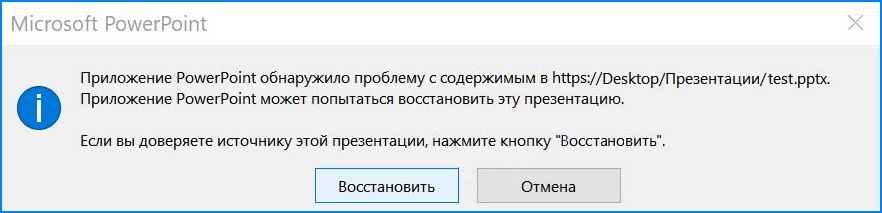
Причины ошибки
Приложение PowerPoint может обнаружить проблемы с содержимым по ряду причин:
Включен режим защищенного просмотра . Если активирован этот режим в Центре управления безопасностью, программа отклонит все файлы, загруженные из вложения Outlook или с URL-адреса. Для решения ошибки отключите функцию.
Локация не добавлена в список надежных расположений . Если папка, в которой размещен проблемный pptx, не добавлена в список доверенных, то столкнетесь с этим сообщением об ошибке.
Файл находится в синхронизированной папке . Неполадка также может возникнуть, если расположен в каталоге OneDrive или Dropbox, либо контролируется приложением резервного копирования,
Файл заблокирован . Если документ загружен из интернета, то ОС может его заблокировать.
Отключение режима защитного просмотра
Наиболее распространенной причиной являются несколько параметров Центра управления безопасностью, которые заставляют программу отклонить вложения Outlook и контент, загруженный из интернета или расположенный в небезопасных локациях.
Поэтому если получили презентацию по электронной почте или загрузили ее через интернет, чтобы избежать ошибки, нужно отключить защищенный просмотр.
В приложении PowerPoint нажмите на Файл в верхней панели экрана.
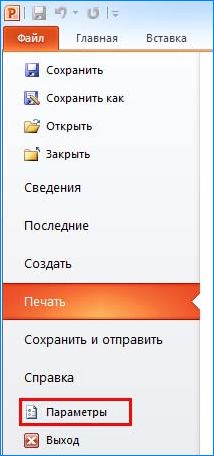
Затем перейдите в Параметры, расположенные в нижней части вертикального меню и кликните на Центр управления Безопасности.

В правой части окна кликните на кнопку Параметры.

Выберите вкладку Защищенный просмотр. Снимите все флажки, связанные с каждым условием.
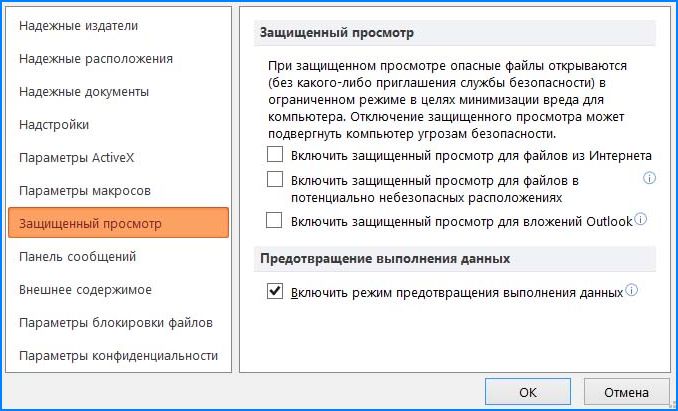
Примените сделанные изменения, перезапустите PowerPoint и откройте презентацию, в которой была обнаружена проблема с содержимым.
Добавление локации в список надежных расположений
Если pptx был получен извне (по электронной почте, прямой загрузке или был извлечен из USB-накопителя), скорее всего, PowerPoint не позволит открыть его, если хранится в месте, которое не считает безопасным.
Попробуйте разблокировать доступ, добавив расположение в список доверенных.
Хотя эта процедура считается предпочтительнее первого метода (когда все настройки защищенного просмотра отключены), она все равно может стать слабым звеном в безопасности, если вредоносные программы обнаружат ее местоположение.
В верхнем меню PowerPoint кликните на Файл и перейдите на вкладку «Параметры». Затем выберите центр управления безопасностью. В правой части окна щелкните на кнопку «Параметры центра…».
Выберите пункт «Надежные расположения», затем справа нажмите «Добавить новое местоположение». Щелкните на «Обзор» и перейдите в папку, где сохранили презентацию, которая отказывается открываться. Нажмите на «ОК», чтобы добавить новое надежное расположение.
Перезапустите приложение и проверьте, возникают ли проблемы с содержимым.
Примечание: Если презентация хранится в общем каталоге, создайте отдельный и переместите ее туда.
Перемещение файла из синхронизированной папки
Если пытаетесь открыть документ с расширением «.pptx», находящийся в каталоге Dropbox или OneDrive, то нужно его переместить в обычную папку, на которую не влияет синхронизация.
Перейдите в синхронизированный каталог, щелкните правой кнопкой мыши на pptx и нажмите «Вырезать» или сочетание Ctrl + X.
Перейдите в обычный каталог и щелкните правой кнопкой мыши на пустом месте или воспользуйтесь комбинацией Ctrl + V.
Откройте документ еще раз и посмотрите, появляется ли проблема с содержимым.
Разблокировка файла
Если документ загружен из интернета, скорее всего, Windows заблокировал его от изменений.
Правым щелчком мыши разверните контекстное меню и выберите «Свойства». Выберите пункт меню Общие и кликните на «Разблокировать».
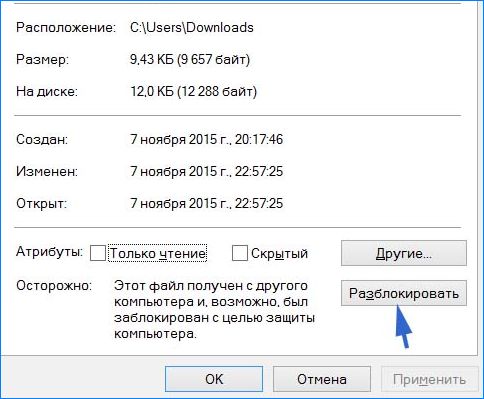
Примените сохраненные изменения.
Попробуйте еще раз открыть документ, ошибка должна быть исправлена.
Источник: compuals.ru